您的位置:极速下载站 → 电脑软件 → 系统软件 → 系统优化 → Autorun Organizer
如果你的电脑开机速度非常慢,进入桌面后会自动运行很多软件,哪么你需要把这些开机运行的软件禁用,这样可以有效提高系统开机速度,怎么禁用开机启动?极速小编为你介绍一款国外的开机运行优化工具——Autorun Organizer。
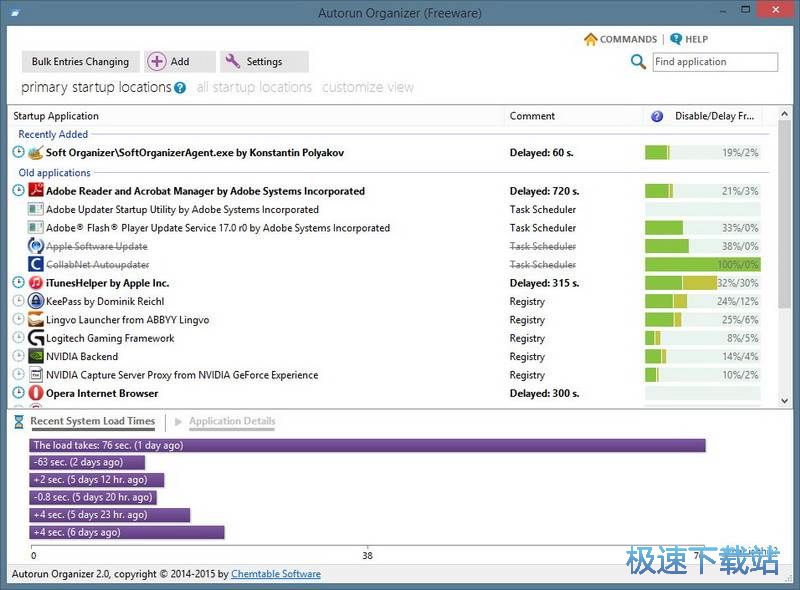

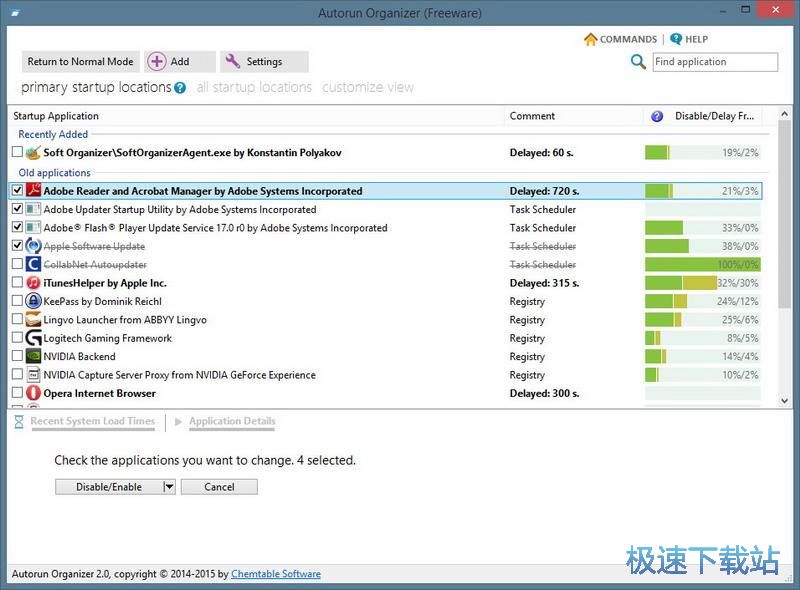
主要功能
加快Windows的开始和性能
检查每个元素是否有病毒
(超过60个防病毒程序)
显示启动时间图
免费
功能说明
打开和关闭自动运行元素
删除自动运行元素
批处理自动运行记录
自动控制禁用的记录
暂停运行程序(在Windows XP中不可用)
显示一个视觉Windows启动时间图
在60多个防病毒程序中检查每个自动启动组件是否存在病毒
快速搜索
自动检测错误记录
系统要求
操作系统:Microsoft Windows XP - 10(32位和64位)
内存:从256 Mb
磁盘空间:50 Mb
管理员权限
文件信息
文件大小:17714456 字节
文件说明:Autorun Organizer Setup
MD5:0A8D9D5502AB9EBD016A29A1035FEAA2
SHA1:E448E057F7E9D6F300EC1C92AA77C938449FFE64
CRC32:2FAA74E2
官方网站:https://www.chemtable.com/
相关搜索:开机
Autorun Organizer安装教程
解压后双击安装文件autorun-organizer-setup.exe”出现安装界面:

在开始安装Autorun Organizer之前,我们要选择安装时使用的语言,选择English英语然后点击OK;
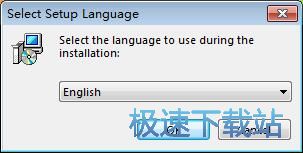
我们进入到Autorun Organizer安装向导。安装向导将引导你完成Autorun Organizer的安装。在开始安装之前,建议先关闭其他所有应用程序。点击Cancel取消会关闭安装向导。点击Next下一步继续安装进程;
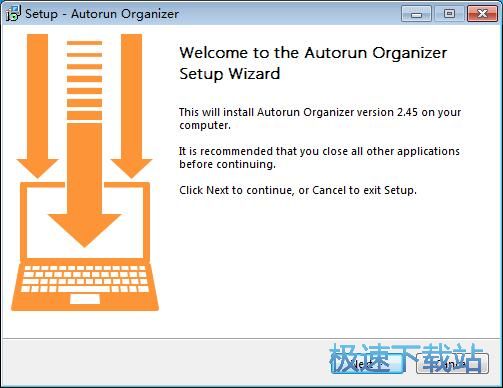
接下来我们要阅读Autorun Organizer的授权协议。请仔细阅读下列许可协议。您在继续安装前必须同意这些协议条款。如果你点击Cancel取消,安装程序将会关闭。点击I accept the agreement我接受协议然后点击Next下一步继续安装进程;
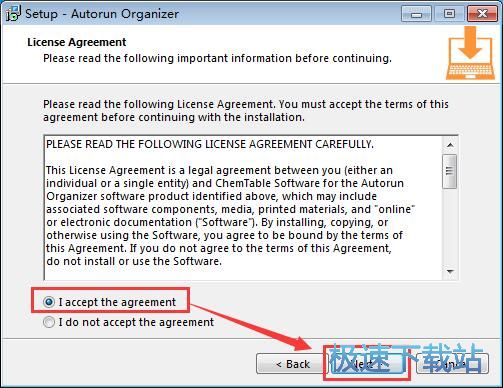
接下来是Autorun Organizer安装向导的推广安装项。推荐安装Reg Organizer。如果不需要安装,取消勾选即可。点击Next下一步继续安装进程;
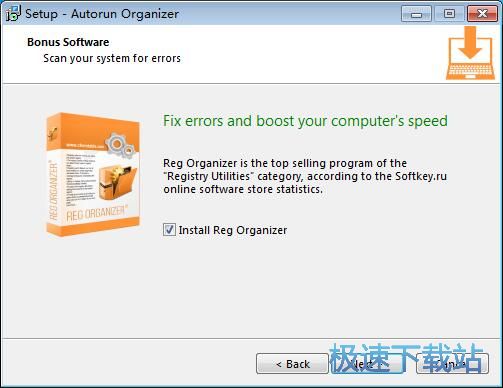
这一步我们需要确定Autorun Organizer的安装路径,安装程序有默认的安装路径:C:\Program Files\Autorun Organizer。安装Autorun Organizer至少需要51.9MB的磁盘空间。需要修改路径的朋友可以点击Browse浏览,选择需要安装的文件夹后,点击OK就可以修改安装路径了。点击Next下一步就可以开始将Autorun Organizer安装到你电脑上;
Autorun Organizer使用教程
安装软件后双击Autorun Organizer桌面快捷方式打开软件。

Autorun Organizer是一款好用的电脑开机自启软件管理工具。使用Autorun Organizer可以轻松查看管理系统中的开机自动启动软件;

极速小编这一次给大家演示一下怎么使用Autorun Organizer管理电脑系统的开机自动启动项。Autorun Organizer的主界面已经显示系统的开机自动启动项目。将想要关闭自动启动的软件勾选上;

勾选完成后点击Disable/Enabel就可以将这些选中的开机自动启动项取消开机自动启动;

Autorun Organizer正在关闭这些软件的开机自动启动功能;

成功关闭开机启动启动,Autorun Organizer的主界面上会显示这些开机自动启动软件都被划上横线,说明Autorun Organizer已经将这些软件的开机自动启动功能关闭掉。

- 电脑软件教程Autorun Organizer管理开机自启软件教程
- 电脑软件教程软件开机自启优化软件Autorun Organizer安装...
- 电脑软件教程Advanced SystemCare管理开机启动项教程
- 电脑软件教程定时开机大师设置定时开关机任务图文教程
- 电脑软件教程软媒魔方关闭电脑开机启动教程
- Win7教程win7系统开机硬盘自检怎么取消?
- 电脑软件教程怎么设置开机启动?360开机助手优化开机启动...
- 电脑软件教程开机启动任务管理器Quick Startup中文版安装...
- 电脑软件教程怎么安装定时开机大师?定时开机大师图文安装...
- 电脑软件教程Quick Startup关闭删除开机自动启动项教程
- 共 0 条评论,平均 0 分 我来说两句
- 人气英雄联盟下载官方下载
- 《英雄联盟》(简称LOL)是由美国拳头游戏(Riot Games)开发、中国大陆地区腾讯游戏代理运营的英雄对战MOBA... [立即下载]
- 好评金山词霸 2018 3.3.0333 个人版
- 金山词霸是国内历史悠久的英汉互译软件。金山词霸诞生于1996年。后经过不断的发展,现已整合了141本版权词典... [立即下载]

